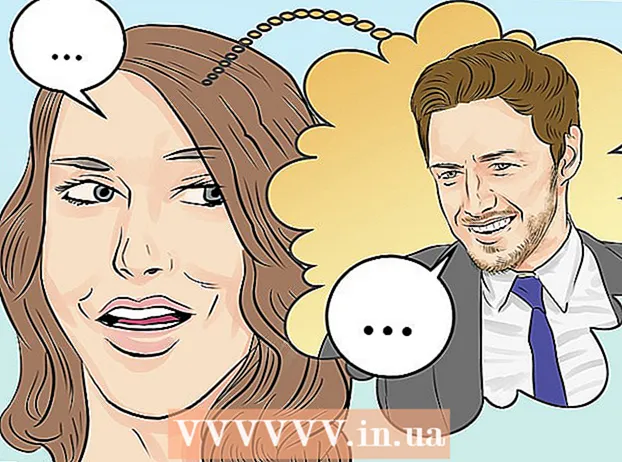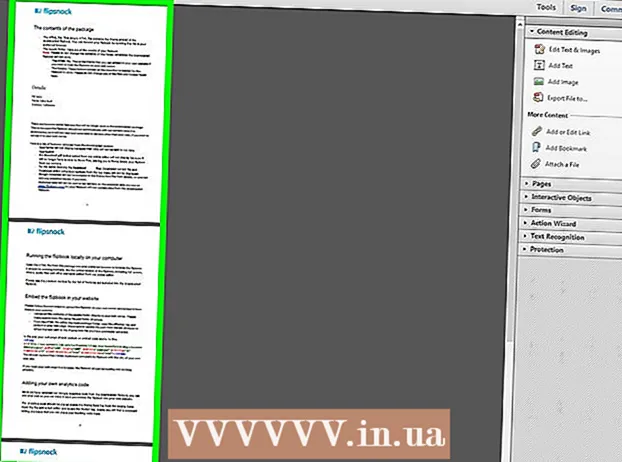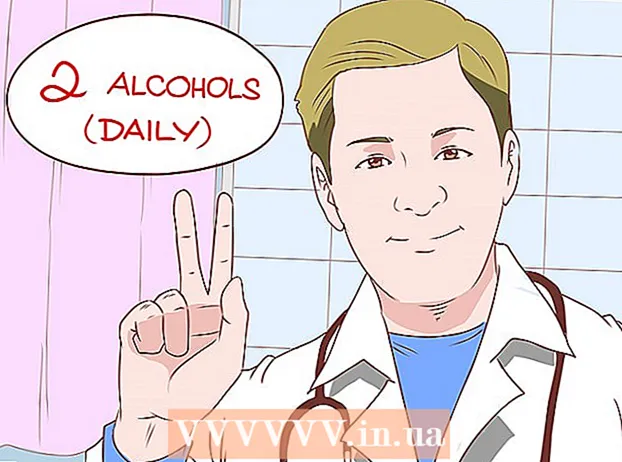ผู้เขียน:
Christy White
วันที่สร้าง:
6 พฤษภาคม 2021
วันที่อัปเดต:
1 กรกฎาคม 2024

เนื้อหา
- ที่จะก้าว
- วิธีที่ 1 จาก 3: ยืดอายุการใช้งานแบตเตอรี่ให้นานที่สุดในระยะสั้น
- วิธีที่ 2 จาก 3: ยืดอายุการใช้งานแบตเตอรี่ให้นานที่สุดในระยะสั้น
- วิธีที่ 3 จาก 3: เปลี่ยนการตั้งค่าแบตเตอรี่
- เคล็ดลับ
- คำเตือน
บทความวิกิฮาวนี้จะแนะนำวิธีป้องกันไม่ให้แบตเตอรี่แล็ปท็อป HP หมดเร็วเกินไปทั้งในระยะสั้นและระยะยาว
ที่จะก้าว
วิธีที่ 1 จาก 3: ยืดอายุการใช้งานแบตเตอรี่ให้นานที่สุดในระยะสั้น
 เสียบปลั๊กแล็ปท็อปไว้ตลอดเวลาที่คุณไม่ได้ใช้งาน เพื่อให้แน่ใจว่าแบตเตอรี่ของคุณจะชาร์จเต็มอยู่เสมอเมื่อคุณเปิดคอมพิวเตอร์ขึ้นมาใหม่
เสียบปลั๊กแล็ปท็อปไว้ตลอดเวลาที่คุณไม่ได้ใช้งาน เพื่อให้แน่ใจว่าแบตเตอรี่ของคุณจะชาร์จเต็มอยู่เสมอเมื่อคุณเปิดคอมพิวเตอร์ขึ้นมาใหม่ - ตัวอย่างเช่นคุณสามารถเสียบคอมพิวเตอร์เข้ากับที่ชาร์จก่อนเข้านอน
 ปิดแอปพลิเคชั่นที่ไม่จำเป็น โปรแกรมใด ๆ ที่คุณไม่ได้ใช้งานอยู่ควรปิดเพื่อลดจำนวนแอพพลิเคชั่นที่ใช้แบตเตอรี่
ปิดแอปพลิเคชั่นที่ไม่จำเป็น โปรแกรมใด ๆ ที่คุณไม่ได้ใช้งานอยู่ควรปิดเพื่อลดจำนวนแอพพลิเคชั่นที่ใช้แบตเตอรี่ - นอกจากนี้คุณควรหลีกเลี่ยงการใช้โปรแกรมที่หนักหน่วงเช่นเครื่องเล่นวิดีโอหรือโปรแกรมแก้ไขภาพหากเป็นไปได้ในขณะที่คอมพิวเตอร์ของคุณใช้แบตเตอรี่
 ถอดอุปกรณ์ต่อพ่วงที่ไม่จำเป็นออก สิ่งต่างๆเช่นแฟลชไดรฟ์ซีดีเมาส์และอุปกรณ์ต่อพ่วงอื่น ๆ จะทำให้แบตเตอรี่หมดเร็วขึ้น - นำรายการเหล่านี้ออกเพื่อเพิ่มอายุการใช้งานแบตเตอรี่เล็กน้อย
ถอดอุปกรณ์ต่อพ่วงที่ไม่จำเป็นออก สิ่งต่างๆเช่นแฟลชไดรฟ์ซีดีเมาส์และอุปกรณ์ต่อพ่วงอื่น ๆ จะทำให้แบตเตอรี่หมดเร็วขึ้น - นำรายการเหล่านี้ออกเพื่อเพิ่มอายุการใช้งานแบตเตอรี่เล็กน้อย  ลดความสว่างของหน้าจอคอมพิวเตอร์ของคุณ คลิกไอคอนศูนย์ปฏิบัติการสี่เหลี่ยมที่มุมล่างขวาของหน้าจอ (หรือกด ⊞ชนะ+ก) แล้วคลิกกล่อง ความสว่าง จนกว่าความสว่างของคอมพิวเตอร์ของคุณจะลดลงเหลือ 50 เปอร์เซ็นต์ (หรือต่ำกว่านั้นหากคุณต้องการ)
ลดความสว่างของหน้าจอคอมพิวเตอร์ของคุณ คลิกไอคอนศูนย์ปฏิบัติการสี่เหลี่ยมที่มุมล่างขวาของหน้าจอ (หรือกด ⊞ชนะ+ก) แล้วคลิกกล่อง ความสว่าง จนกว่าความสว่างของคอมพิวเตอร์ของคุณจะลดลงเหลือ 50 เปอร์เซ็นต์ (หรือต่ำกว่านั้นหากคุณต้องการ) - ความสว่างของหน้าจอคอมพิวเตอร์เป็นหนึ่งในตัวการสำคัญที่ทำให้แบตเตอรี่หมดดังนั้นสิ่งนี้จะช่วยยืดอายุการใช้งานแบตเตอรี่ของคุณอย่างมากหากคุณคุ้นเคยกับความสว่างสูงตลอดเวลา
- หากแล็ปท็อปของคุณมีคีย์บอร์ดเรืองแสงคุณสามารถปิดฟังก์ชันแบ็คไลท์ได้โดยกด Fn และแตะไอคอนแป้นพิมพ์ที่ด้านบนของแป้นพิมพ์แล็ปท็อปของคุณ (ในคอมพิวเตอร์บางเครื่องคุณอาจมีไฟล์ Fnคีย์อาจไม่จำเป็นด้วยซ้ำ)
 ปิดบลูทู ธ เช่นเดียวกับความสว่างของหน้าจอคุณสามารถทำได้จาก Action Center โดยแตะที่สี บลูทู ธกล่อง.
ปิดบลูทู ธ เช่นเดียวกับความสว่างของหน้าจอคุณสามารถทำได้จาก Action Center โดยแตะที่สี บลูทู ธกล่อง. - หากกล่องเป็นสีเทาและมีข้อความ "ปิด" ด้านล่างแสดงว่าบลูทู ธ ปิดอยู่แล้ว
 ใช้โหมดประหยัดแบตเตอรี่ Battery Saver เป็นคุณลักษณะของ Windows 10 ที่ปิดใช้งานประสิทธิภาพสูงชั่วคราวเช่นเงาและกราฟิกอื่น ๆ คุณสามารถเปิดใช้งานได้โดยคลิกที่ไอคอนแบตเตอรี่ของแล็ปท็อปที่มุมขวาสุดของแถบงานก่อนจากนั้นคลิก "การตั้งค่าแบตเตอรี่" จากนั้น ประหยัดแบตเตอรี่ ในหน้าต่าง
ใช้โหมดประหยัดแบตเตอรี่ Battery Saver เป็นคุณลักษณะของ Windows 10 ที่ปิดใช้งานประสิทธิภาพสูงชั่วคราวเช่นเงาและกราฟิกอื่น ๆ คุณสามารถเปิดใช้งานได้โดยคลิกที่ไอคอนแบตเตอรี่ของแล็ปท็อปที่มุมขวาสุดของแถบงานก่อนจากนั้นคลิก "การตั้งค่าแบตเตอรี่" จากนั้น ประหยัดแบตเตอรี่ ในหน้าต่าง - หากต้องการปิดโหมดประหยัดแบตเตอรี่อีกครั้งให้ไปที่การตั้งค่าเดิมอีกครั้งแล้วเลื่อน ประหยัดแบตเตอรี่ กลับไปที่ "ปิด"
 เปิดช่องระบายอากาศของแล็ปท็อปของคุณให้ชัดเจน ช่องระบายอากาศบนแล็ปท็อปทำหน้าที่ระบายความร้อนให้กับคอมพิวเตอร์พัดลมในตัวจึงไม่ทำงานหนักเกินไป หากช่องระบายอากาศถูกปิดกั้นด้วยฝุ่นหรือสิ่งของบนโต๊ะของคุณพัดลมจะต้องทำงานหนักขึ้นมากและอายุการใช้งานแบตเตอรี่ของคอมพิวเตอร์ของคุณจะได้รับผลกระทบ
เปิดช่องระบายอากาศของแล็ปท็อปของคุณให้ชัดเจน ช่องระบายอากาศบนแล็ปท็อปทำหน้าที่ระบายความร้อนให้กับคอมพิวเตอร์พัดลมในตัวจึงไม่ทำงานหนักเกินไป หากช่องระบายอากาศถูกปิดกั้นด้วยฝุ่นหรือสิ่งของบนโต๊ะของคุณพัดลมจะต้องทำงานหนักขึ้นมากและอายุการใช้งานแบตเตอรี่ของคอมพิวเตอร์ของคุณจะได้รับผลกระทบ - พยายามใช้แล็ปท็อปของคุณในที่โล่งและมีอากาศถ่ายเทเสมอ
วิธีที่ 2 จาก 3: ยืดอายุการใช้งานแบตเตอรี่ให้นานที่สุดในระยะสั้น
 เข้าใจว่าอายุเป็นสิ่งสำคัญ แม้ว่าคุณจะสามารถยืดอายุแบตเตอรี่ลิเธียมไอออนได้ระยะหนึ่ง แต่แบตเตอรี่ส่วนใหญ่จะมีอายุไม่ถึงสามหรือสี่ปีโดยที่อายุการใช้งานสั้น เคล็ดลับจากผู้เชี่ยวชาญ
เข้าใจว่าอายุเป็นสิ่งสำคัญ แม้ว่าคุณจะสามารถยืดอายุแบตเตอรี่ลิเธียมไอออนได้ระยะหนึ่ง แต่แบตเตอรี่ส่วนใหญ่จะมีอายุไม่ถึงสามหรือสี่ปีโดยที่อายุการใช้งานสั้น เคล็ดลับจากผู้เชี่ยวชาญ  หลีกเลี่ยงการใช้แล็ปท็อปของคุณในสภาพแวดล้อมที่รุนแรง สภาพอากาศที่ร้อนเย็นหรือชื้นเกินไปอาจทำให้ส่วนประกอบของแล็ปท็อปของคุณเสียหายรวมทั้งแบตเตอรี่ได้
หลีกเลี่ยงการใช้แล็ปท็อปของคุณในสภาพแวดล้อมที่รุนแรง สภาพอากาศที่ร้อนเย็นหรือชื้นเกินไปอาจทำให้ส่วนประกอบของแล็ปท็อปของคุณเสียหายรวมทั้งแบตเตอรี่ได้ - หากคุณพบว่าแล็ปท็อปของคุณร้อนเกินไปบ่อยๆให้ลองทำความสะอาดช่องระบายอากาศหรือใช้ในบริเวณที่มีการไหลเวียนของอากาศดี
 จัดเก็บแบตเตอรี่ของคุณแยกจากแล็ปท็อป แม้ว่าคุณจะปิดเครื่องแล็ปท็อปเป็นเวลาหลายวันหรือหลายสัปดาห์ติดต่อกัน แต่อายุการใช้งานแบตเตอรี่ของคุณจะลดลงเร็วกว่าการถอดแบตเตอรี่ออกจากแล็ปท็อป
จัดเก็บแบตเตอรี่ของคุณแยกจากแล็ปท็อป แม้ว่าคุณจะปิดเครื่องแล็ปท็อปเป็นเวลาหลายวันหรือหลายสัปดาห์ติดต่อกัน แต่อายุการใช้งานแบตเตอรี่ของคุณจะลดลงเร็วกว่าการถอดแบตเตอรี่ออกจากแล็ปท็อป - แล็ปท็อป HP บางรุ่นเช่นโน้ตบุ๊ก Pavilion ระดับไฮเอนด์ไม่มีแบตเตอรี่แบบถอดได้ ถ้าเป็นเช่นนั้นให้ข้ามขั้นตอนนี้ไป
 เก็บแบตเตอรี่ไว้ในอุณหภูมิที่เหมาะสม HP ขอแนะนำให้เก็บแบตเตอรี่แล็ปท็อประหว่าง 20 ° C ถึง 25 ° C วิธีนี้ป้องกันไม่ให้เสียหายจากความร้อนหรือความเย็นที่มากเกินไป
เก็บแบตเตอรี่ไว้ในอุณหภูมิที่เหมาะสม HP ขอแนะนำให้เก็บแบตเตอรี่แล็ปท็อประหว่าง 20 ° C ถึง 25 ° C วิธีนี้ป้องกันไม่ให้เสียหายจากความร้อนหรือความเย็นที่มากเกินไป - นอกจากนี้ควรเก็บแบตเตอรี่ไว้ในสภาพแวดล้อมที่แห้งที่สุด
 พยายามเก็บค่าใช้จ่าย 70 เปอร์เซ็นต์ เมื่อจัดเก็บแบตเตอรี่แยกจากแล็ปท็อปเป็นเวลาหลายเดือนในแต่ละครั้งตรวจสอบให้แน่ใจว่าแบตเตอรี่มีประจุไฟประมาณ 70 เปอร์เซ็นต์เมื่อคุณถอดออกจากนั้นตรวจสอบแบตเตอรี่ทุกๆสามเดือน
พยายามเก็บค่าใช้จ่าย 70 เปอร์เซ็นต์ เมื่อจัดเก็บแบตเตอรี่แยกจากแล็ปท็อปเป็นเวลาหลายเดือนในแต่ละครั้งตรวจสอบให้แน่ใจว่าแบตเตอรี่มีประจุไฟประมาณ 70 เปอร์เซ็นต์เมื่อคุณถอดออกจากนั้นตรวจสอบแบตเตอรี่ทุกๆสามเดือน
วิธีที่ 3 จาก 3: เปลี่ยนการตั้งค่าแบตเตอรี่
 เปิดเริ่ม
เปิดเริ่ม  ประเภท การจัดการพลังงาน. เพื่อค้นหาตัวเลือกที่ถูกต้องใน Control Panel
ประเภท การจัดการพลังงาน. เพื่อค้นหาตัวเลือกที่ถูกต้องใน Control Panel  คลิกที่ เลือกแผนพลังงาน. ทางด้านบนของหน้าต่าง Start เพื่อเปิดหน้าต่างตัวเลือกการใช้พลังงาน
คลิกที่ เลือกแผนพลังงาน. ทางด้านบนของหน้าต่าง Start เพื่อเปิดหน้าต่างตัวเลือกการใช้พลังงาน  คลิกที่ ทำแผน. ที่เป็นลิงค์ด้านซ้ายบนของหน้าต่าง หน้าต่างใหม่จะเปิดขึ้น
คลิกที่ ทำแผน. ที่เป็นลิงค์ด้านซ้ายบนของหน้าต่าง หน้าต่างใหม่จะเปิดขึ้น  เลือกช่อง "ประหยัดพลังงาน" ที่เป็นตัวเลือกกลางหน้าต่าง
เลือกช่อง "ประหยัดพลังงาน" ที่เป็นตัวเลือกกลางหน้าต่าง  ป้อนชื่อแผนของคุณ ลบข้อความที่มีอยู่ในกล่องข้อความที่ด้านล่างของหน้าต่างและพิมพ์ชื่อแผนของคุณ
ป้อนชื่อแผนของคุณ ลบข้อความที่มีอยู่ในกล่องข้อความที่ด้านล่างของหน้าต่างและพิมพ์ชื่อแผนของคุณ  คลิกที่ ถัดไป. ท้ายหน้าต่าง
คลิกที่ ถัดไป. ท้ายหน้าต่าง  สร้างแผนของคุณเพื่อปรับปรุงอายุการใช้งานแบตเตอรี่ ในคอลัมน์ให้ดำเนินการดังต่อไปนี้:
สร้างแผนของคุณเพื่อปรับปรุงอายุการใช้งานแบตเตอรี่ ในคอลัมน์ให้ดำเนินการดังต่อไปนี้: - เปลี่ยนตัวเลือก "ปิดจอแสดงผล" เป็น 10 นาที
- เปลี่ยนตัวเลือก "สั่งให้คอมพิวเตอร์เข้าสู่โหมดสลีป" เป็น 15 นาที
- ลดความสว่างลงเหลือ 50 เปอร์เซ็นต์ (หรือต่ำกว่า)
 คลิกที่ เพื่อทำ. ท้ายหน้าต่าง ด้วยวิธีนี้คุณจะสร้างแผนพลังงานและนำไปใช้กับคอมพิวเตอร์ของคุณ
คลิกที่ เพื่อทำ. ท้ายหน้าต่าง ด้วยวิธีนี้คุณจะสร้างแผนพลังงานและนำไปใช้กับคอมพิวเตอร์ของคุณ - คุณสามารถยืดอายุแบตเตอรี่ได้สองเท่าหรือสามเท่าหากคุณคุ้นเคยกับการใช้การตั้งค่าการจัดการพลังงานเพื่อประสิทธิภาพที่ดีที่สุด
เคล็ดลับ
- การปรับความสว่างของหน้าจอเป็นวิธีที่เร็วที่สุดในการลดการสิ้นเปลืองแบตเตอรี่
คำเตือน
- หากแบตเตอรี่แล็ปท็อปของคุณมีอายุมากกว่าสองสามปีคุณอาจจะเปลี่ยนแบตเตอรี่ได้ดีกว่าการพยายามประหยัดแบตเตอรี่